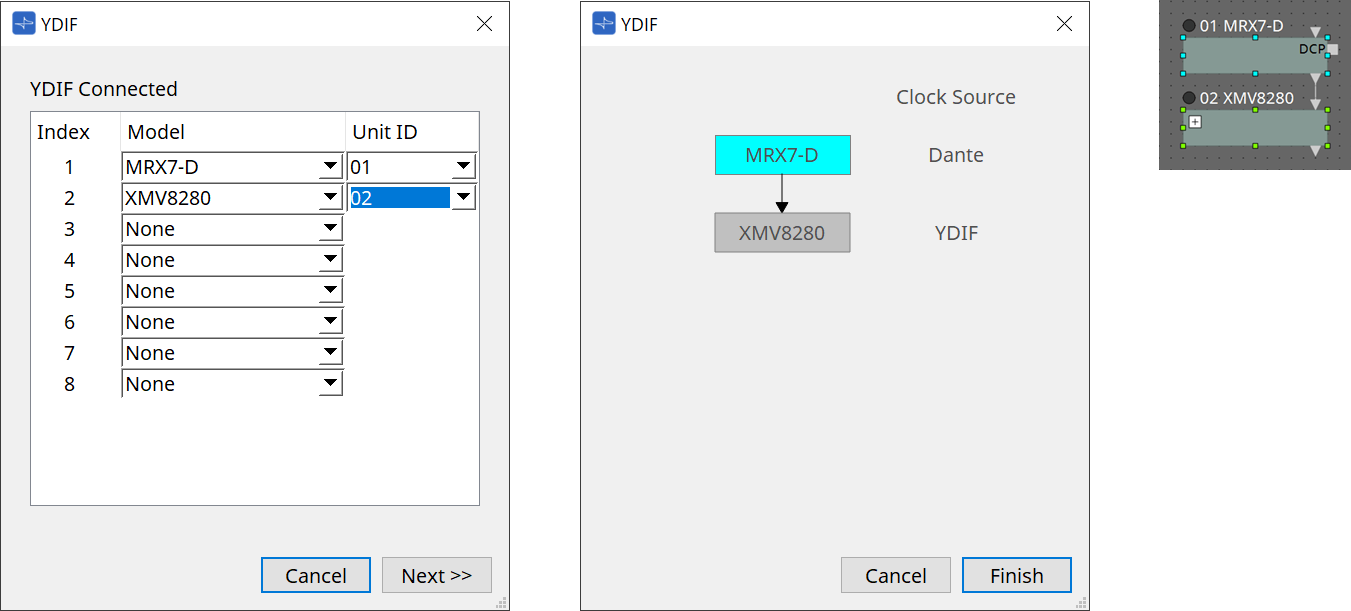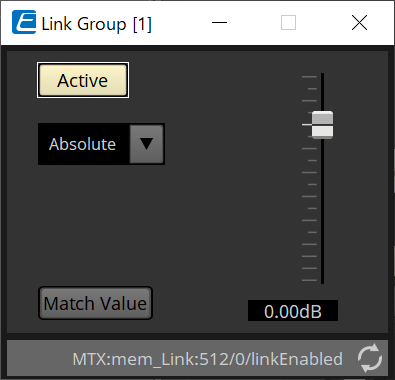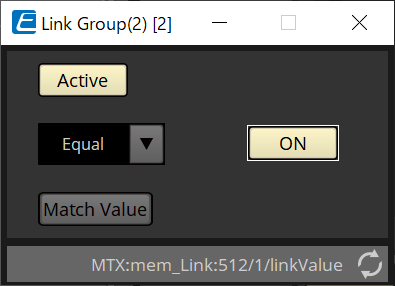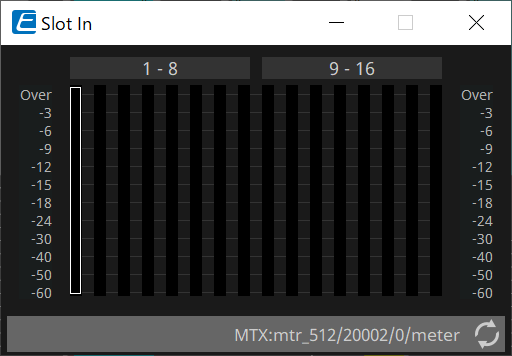오디오 프로세서 MRX7-D
14. 오디오 프로세서 MRX7-D
14.1. 개요
MRX7-D는 원하는 컴포넌트를 조합하여 시스템을 쉽고 자유롭게 설계할 수 있는 자유 구성형 프로세서입니다.
MRX7-D는 DCP 또는 MCP1과 같은 외부 컨트롤러를 사용하여 운영할 수 있습니다.
PGM1은 페이징 시스템을 구성하는 데 사용할 수 있습니다.
MRX7-D의 장치 시트에서는 자유롭게
컴포넌트
추가, 컴포넌트 연결,
컴파일
작업을 진행할 수 있습니다.
이후 MRX7-D 메인 기기와 통신을 통해
컴포넌트 에디터
또는 기타 소프트웨어를 사용하여 파라미터를 설정할 수 있습니다.
파라미터는 스냅샷 형식으로 저장 및 불러오기합니다.
저장하려는 파라미터와 불러오려는 파라미터는 그룹화가 가능하며
(파라미터 세트)
, 10개 파라미터 값 패턴을 각 파라미터 세트의 스냅샷으로 저장하는 것이 가능합니다.
스냅샷은
프리세트
로 등록할 수 있으며, 메인 기기의 전면 패널 및 DCP, 기타 장비에서 불러오는 것이 가능합니다.
여러 스냅샷은 하나의 프리세트로 그룹화
(스냅샷 그룹)
및 등록하는 것이 가능합니다. 스냅샷과 스냅샷 그룹은 리모트 컨트롤러에서 불러오는 것이 가능합니다.
여러 파라미터는 링크
(파라미터 링크 그룹)
하는 것이 가능합니다.
이들은 각 컴포넌트에 링크
(갱 편집 그룹)
하는 것이 가능합니다.
컴포넌트 초기값, 컴포넌트, 컴포넌트 사이 와이어 등의 정보는 사용자 스타일 형태로 컴퓨터에 저장할 수 있습니다. 사용자 스타일을 기억하면 컴포넌트를 추가할 때마다 설정을 변경할 필요가 없어집니다. 사용자 스타일은 다른 컴퓨터로 내보내기할 수도 있습니다.
컴포넌트 사이의 와이어는 User Defined Block 형태의 블록으로 변환할 수 있습니다. 여러 컴포넌트를 하나의 블록에 결합하는 것으로 스타일 시트를 깔끔하게 정리할 수 있으며, 블록을 복사하는 것으로 다양한 채널에 같은 기능을 쉽게 생성할 수 있습니다. 각 블록의 "View Only" 모드 또는 "Protect" 모드를 설정하는 것으로 "Protect User Defined Block"을 실행했을 때 블록을 보호할 수 있습니다.
14.2. "Project" 시트
장치를 추가하는 시트입니다. 장치를 추가할 때 아래의 Settings 화면이 표시됩니다.
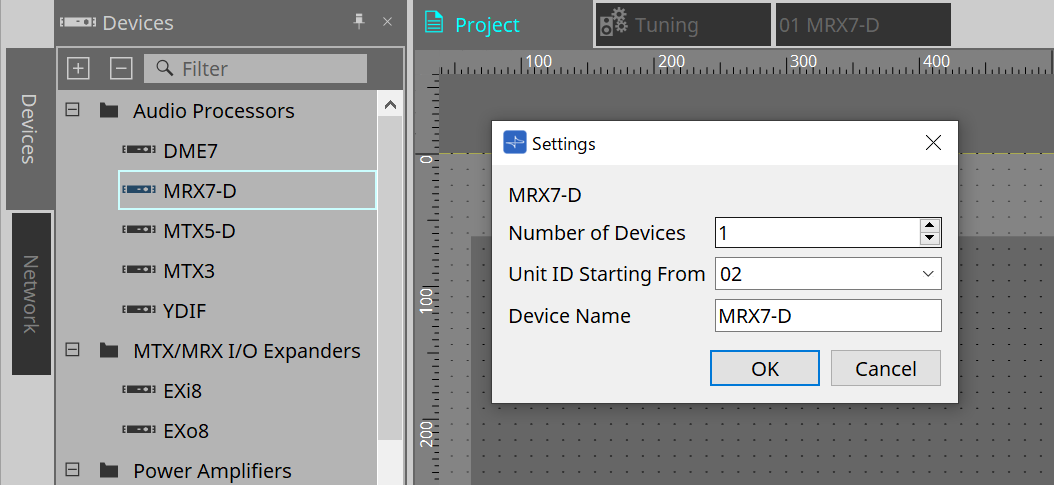
-
Number of Devices
시트에 추가할 MRX7-D 기기의 수를 선택합니다. -
Unit ID Starting From
장치의 기기 ID의 시작 번호를 선택합니다. -
Device Name
장치 이름을 표시 및 편집합니다.
14.2.1. 도구바
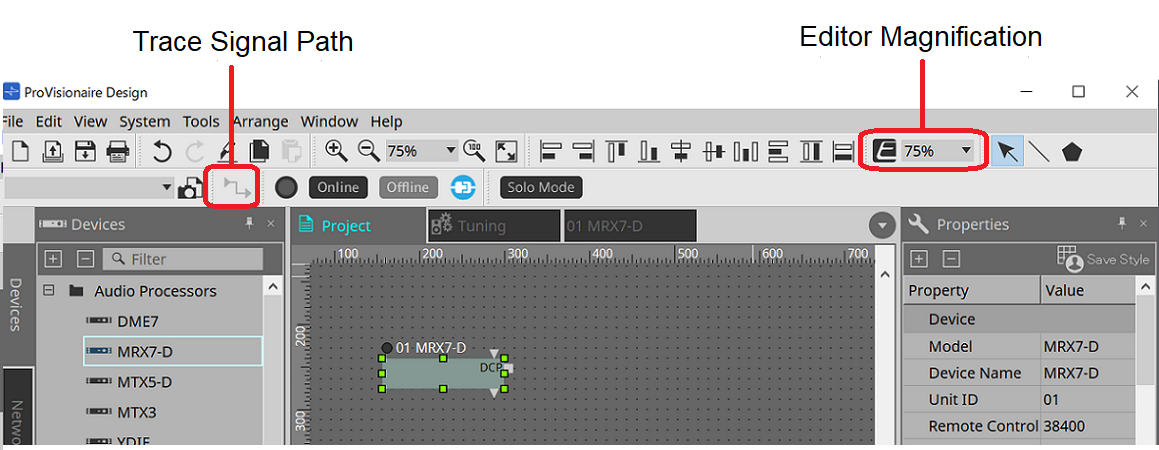
-
Editor Magnification
컴포넌트 에디터의 확대 비율을 변경합니다. -
Trace Signal Path
포트 또는 와이어가 선택된 상태에서 이 기능이 켜진 경우, 선택 지점에서 출력 및 입력 방향으로의 신호 경로 검색이 실행됩니다.
14.2.3. "Properties" 영역
MRX7-D 정보를 표시 및 편집합니다.
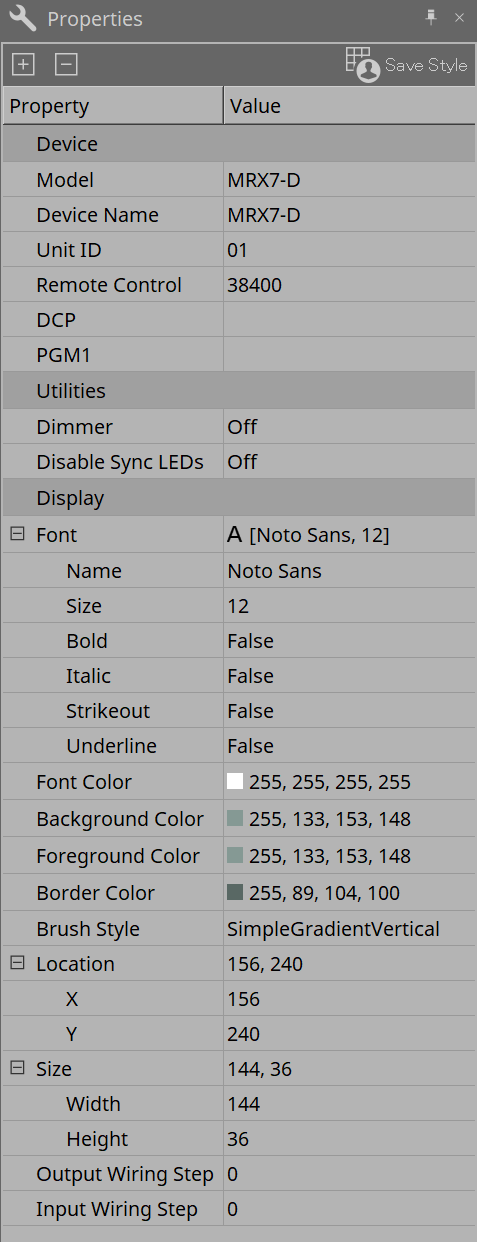
Device
-
Unit ID
이 값을 MRX7-D 메인 기기의 기기 ID와 일치시킵니다. 공장 출고 시 기본 설정은 1입니다. -
Remote Control
외부 컨트롤러를 연결할 때 포트 번호를 확인하고, 외부 컨트롤러를 RS-232C에 연결할 때 설정을 구성합니다.
Properties의 Value 항목을 클릭했을 때 표시되는 에 "Remote Control" 대화 상자가 표시됩니다.
에 "Remote Control" 대화 상자가 표시됩니다.
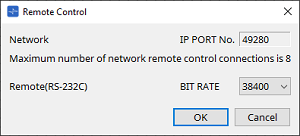
-
[Network IP PORT No.]
MRX7-D의 NETWORK 단자 포트 번호를 표시합니다.
최대 8개 외부 컨트롤러를 단자에 연결할 수 있습니다.
-
-
[Remote (RS-232C) BIT RATE] 목록 상자
RS-232C 통신 속도를 선택합니다. 38400bps 또는 115200bps를 선택할 수 있습니다.
RS-232C 커넥터에는 1개 외부 컨트롤러만 연결할 수 있습니다. -
[OK] 버튼
설정을 저장하고 대화 상자를 닫습니다. -
[Cancel] 버튼
설정을 변경하지 않고 대화 상자를 닫습니다.-
DCP
MRX7-D DCP 포트에 연결할 DCP를 선택합니다.
DCP를 선택하면 해당 DCP는 MRX7-D에 연결되고 DCP 컴포넌트가 장치 시트에 추가됩니다.
-
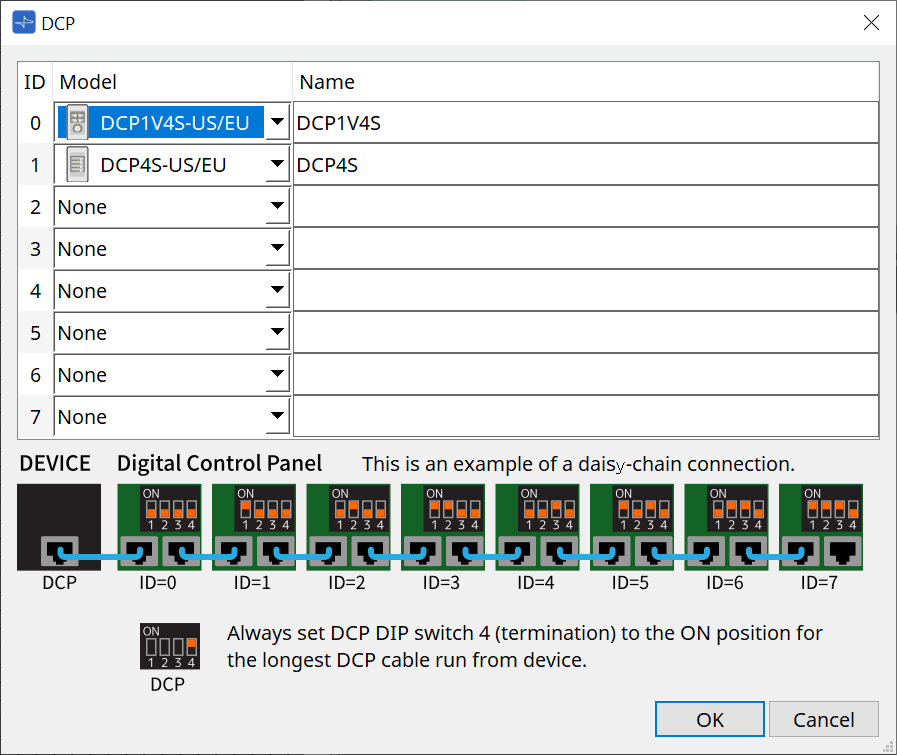
파라미터 지정은 DCP 컴포넌트 에디터 에서 실행됩니다.
-
PGM1
MRX7-D를 제어하는 PGM1의 기기 ID를 지정합니다.
Properties의 Value 항목을 클릭하면 표시되는 에 "PGM1" 대화 상자가 표시됩니다.
에 "PGM1" 대화 상자가 표시됩니다.
자세한 내용은 MTX5-D 페이지 설정 플로우 를 참조하십시오.
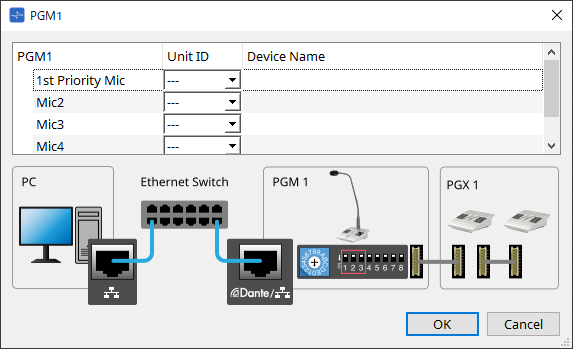
|
MRX7-D는 PGM1 설정 데이터를 유지하기 때문에 ProVisionaire Design에서 PGM1을 감지하지 못해도 구성에는 문제가 없습니다.
PGM1 펌웨어 업데이트 또는 IP 주소 변경을 실행하는 경우, Bonjour Print Service를 설치하여 ProVisionaire Design이 장치를 감지할 수 있게 해야 합니다. |
기타 항목의 경우, Properties 항목을 선택했을 때 표시되는 설명을 참조합니다.
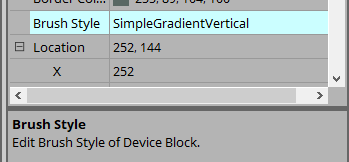
14.3. 장치 시트 화면 구성
①
도구 버튼
MRX7-D에서 자주 사용하는 명령들의 버튼이 있습니다.
(도구 버튼)
②
"Components" 영역
컴포넌트 목록이 표시됩니다.
("Components" 영역)
③
"Parameter Sets" 영역
파라미터 세트 및 스냅샷을 구성합니다.
("Parameter Sets" 영역)
④
"Presets" 영역
프리세트를 구성합니다.
("Presets" 영역)
프리세트는 메인 기기의 전면 패널을 통해 불러올 수 있습니다.
⑤
"Parameter Link Group" 영역
여러 Level-type 또는 ON/OFF-type 파라미터를 링크하기 위한 파라미터 링크 그룹을 생성합니다.
("Parameter Link Group" 영역)
⑥
"Gang Edit Group" 영역
여러 컴포넌트를 링크하는 갱 편집 그룹을 생성합니다.
("Gang Edit Group" 영역)
⑦
디자인 시트
컴포넌트를 추가 및 연결하기 위한 시트입니다.
(디자인 시트)
⑧
"Properties" 영역
선택된 컴포넌트, 포트, 와이어의 설정을 변경합니다.
("Properties" 영역)
⑨
"Parameters" 영역
디자인 시트에 이미 추가된 컴포넌트 및 파라미터의 목록을 표시합니다.
("Parameters" 영역)
⑩
"Bird’s Eye" 보기
시트 전체를 한 화면에 표시합니다.
⑪
컴포넌트
이퀄라이저, 컴프레서 등 다양한 신호 처리 모듈을 "컴포넌트"라고 부릅니다.
⑫
컴포넌트 에디터
컴포넌트 에디터에서 파라미터를 설정 또는 구성합니다.
14.5. 도구 버튼
MRX7-D에서 자주 사용하는 명령들의 바로가기 버튼입니다.

| 버튼 | 명령 | 개요 |
|---|---|---|
|
|
컴포넌트 추가 및 배선 관련 이상이 있는지 여부를 분석합니다. |
|
|
|
"Gang Edit Group" 영역의 Active 버튼을 켜짐 또는 꺼짐으로 설정합니다.
|
|
|
|
[Tools] |
[Remote Control Setup List]
|
14.6. "Components" 영역
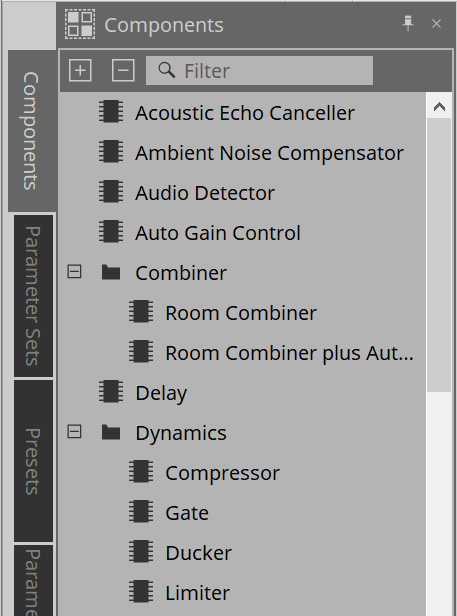
컴포넌트에 관한 자세한 설명은
"ProVisionaire Design Component Guide."
MRX7-D 전용 컴포넌트의 경우, 컴포넌트 에디터를 참조하십시오.
14.7. 디자인 시트
DME7의 디자인 시트 를 참조하십시오.
14.9. "Parameter Sets" 영역
스냅샷에 저장되거나 스냅샷에서 불러오기되는 파라미터의 집을 파라미터 세트라고 부릅니다. 스냅샷을 저장하는 것으로 파라미터 세트 구성원들의 현재 값이 저장됩니다. 1개 파라미터 세트는 10개 스냅샷 패턴을 저장할 수 있습니다. 1개 파라미터는 여러 파라미터 세트에 등록될 수 있습니다.
스냅샷은 Remote Control Setup List에 지정하는 것으로 외부 컨트롤러에서 제어할 수 있습니다.
스냅샷은 메인 기기의 전면 패널을 통해 불러올 수 없습니다.
"Presets" 영역에서 [Recall Settings]를 클릭하여 스냅샷을 프리세트에 등록합니다.
파라미터 세트 등록에 다음 방식을 사용할 수 있습니다.
| 등록 소스 | 등록 방식 |
|---|---|
|
디자인 시트 |
|
|
컴포넌트를 우클릭한 후 [Add to Parameter Set]를 사용하여 등록할 파라미터 세트를 선택합니다. |
|
|
컴포넌트 에디터 |
|
|
링크 컨트롤 에디터 |
|
|
"Parameter" 영역*1 |
컴포넌트 또를 파라미터를 드래그하여 Parameter Set 이름으로 가져다 놓습니다. |
|
컴포넌트 또는 파라미터를 우클릭한 후 [Add to Parameter Set]를 사용하여 등록할 파라미터 세트를 선택합니다. |
|
|
"Parameter Sets" 영역 |
등록할 파라미터 세트를 선택한 후 [Add Device] 버튼을 눌러 추가한 모든 컴포넌트를 등록합니다. |
*1.
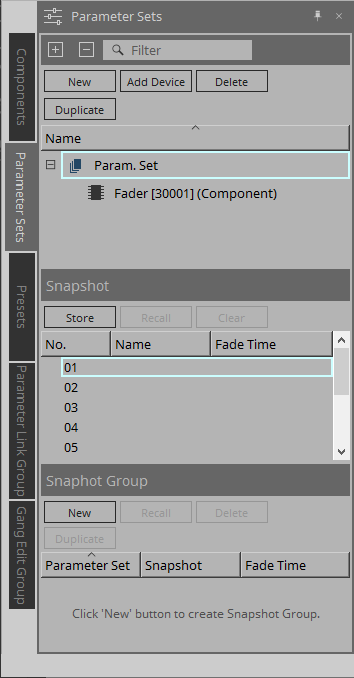
파라미터 세트와 스냅샷에 관한 설명은 DME7의 "Parameter Sets" 영역 을 참조하십시오.
14.9.1. 스냅샷 그룹
여러 스냅샷 그룹을 1개 그룹에 등록하거나 동시에 불러오는 것이 가능합니다.
스냅샷 그룹은 Remote Control Setup List에 지정하는 것으로 외부 컨트롤러에서 제어할 수 있습니다.
스냅샷 그룹은 메인 기기의 전면 패널을 통해 불러올 수 없습니다.
"Presets" 영역에서 [Recall Settings]를 클릭하여 스냅샷 그룹을 프리세트에 등록합니다.
14.9.2. 스냅샷 그룹 생성 절차
-
[New] 버튼을 클릭하여 그룹을 생성합니다.
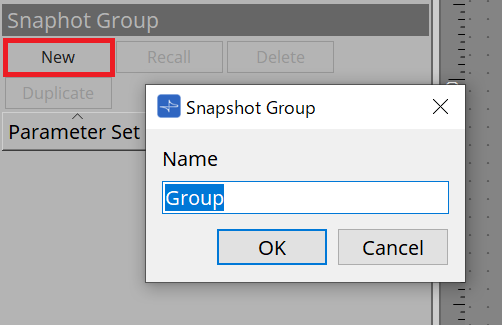
-
스냅샷을 드래그하여 그룹으로 가져다놓아 스냅샷을 지정합니다.
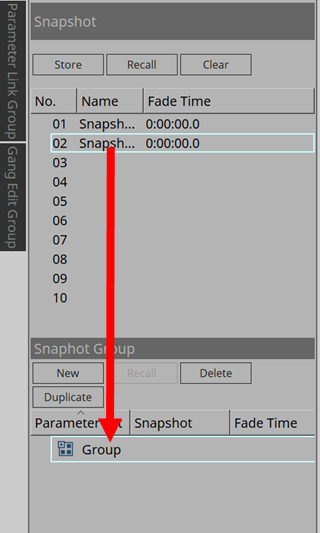
저장되지 않은 스냅샷도 지정할 수 있습니다.
-
필요에 따라 스냅샷의 순서를 변경합니다.
그룹에 등록된 스냅샷은 상단에서부터 불러오기를 실행합니다.
스냅샷을 우클릭하면 콘텍스트 메뉴가 표시되고, 이를 통해 스냅샷의 순서를 변경할 수 있습니다.메뉴 세부 정보 Delete
선택된 스냅샷을 삭제합니다.
Up
선택된 스냅샷을 1단계 위로 이동시킵니다.
Down
선택된 스냅샷을 1단계 아래로 이동시킵니다.
그룹 또는 스냅샷을 삭제하려는 경우, 그룹 또는 스냅샷을 선택한 후 [Delete] 버튼을 클릭합니다. 컴퓨터의 Delete 키 또는 콘텍스트 메뉴에서 [Delete]를 선택하는 것으로도 삭제할 수 있습니다.
14.10. "Presets" 영역
스냅샷과 스냅샷 그룹은 메인 기기의 전면 패널에서 바로 불러오는 것이 불가능합니다.
프리세트는 메인 기기의 전면 패널에서 불러올 수 있습니다.
스냅샷과 스냅샷 그룹을 프리세트에 등록합니다.
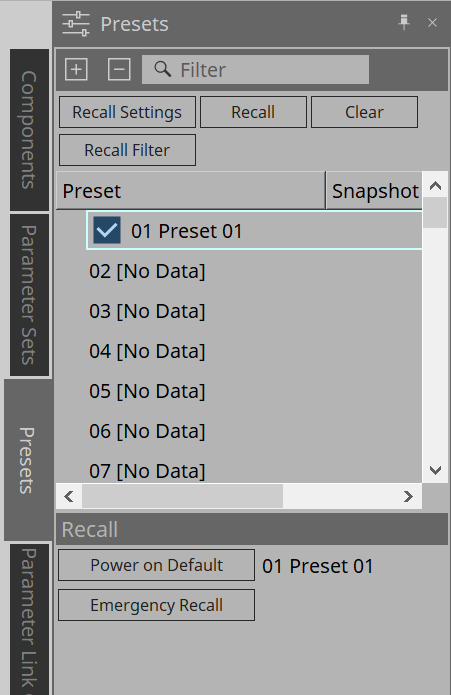
-
Snapshot
프리셋과 관련된 스냅샷은 [Recall Settings] 대화 상자에 표시됩니다. -
Enable Scheduler
이 항목이 켜져 있고 프리세트를 불러온 경우, 스케줄러 기능이 활성화됩니다.
아이콘을 클릭하여 켜거나 끕니다.
| 스케줄러 기능이 비활성화된 상태에서 이벤트가 발생할 경우, 메인 기기의 [SCHEDULER] 표시등이 빠르게 깜박입니다. |
-
Filter
설정된 부분 중 하나라도 불러오기가 되지 않을 경우, "Recall Filter" 대화 상자에 가 표시됩니다.
가 표시됩니다.
14.10.1. 절차
-
프리세트를 선택합니다.
-
[Recall Settings] 버튼을 클릭합니다.
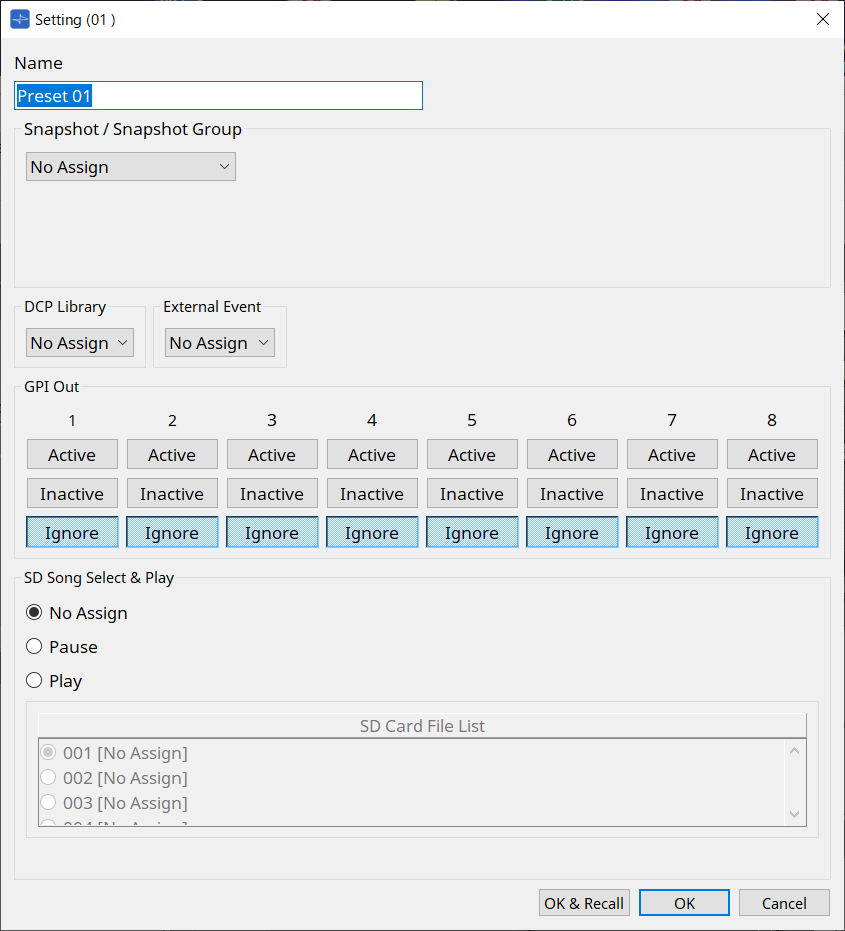
-
"Recall Settings" 대화 상자에서 Snapshot/Snapshot Group의 프리세트에 지정될 스냅샷 또는 스냅샷 그룹을 선택합니다.

-
[OK & Recall] 버튼
현재 설정을 확정하고 Recall을 실행한 뒤 대화 상자를 닫습니다. -
[OK] 버튼
설정을 확정하고 대화 상자를 닫습니다. -
[Cancel] 버튼
변경사항을 취소하고 대화 상자를 닫습니다.GPI Out 및 SD Song Select & Play의 경우, DME7의 "Recall Settings" 대화 상자 를 참조하십시오.
Recall에 관한 설명은 DME7의 "Parameter Sets" 영역 을 참조하십시오.
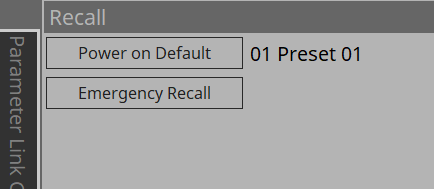
|
MRX7-D의 모든 파라미터를 일괄적으로 불러오는 방법
MRX7-D의 모든 파라미터를 일괄적으로 불러오려면 MRX7-D 장치에 구성된 ParameterSets의 스냅샷을 프리세트에 등록합니다. 1. ParameterSets를 생성합니다. 2. Add Device를 사용해 MRX7-D를 등록합니다. 3. 스냅샷을 생성합니다. 4. 3단계에서 생성한 스냅샷을 프리세트에 등록합니다. |
14.11. "Parameter Link Group" 영역
여러 Level-type 또는 ON/OFF-type 파라미터를 링크하기 위한 파라미터 링크 그룹을 생성합니다.
1개 파라미터는 여러 파라미터 링크 그룹에 등록될 수 있습니다. 생성된 파라미터 링크 그룹은 Snapshot, Scheduler, GPI, DCP, MCP1, Remote Control Setup List에서 사용할 수 있습니다. Level-type 및 ON/OFF-type은 1개 파라미터 링크 그룹에 함께 사용될 수 없습니다. 최대 64개 파라미터 링크 그룹을 생성할 수 있습니다.
파라미터 링크 그룹 등록에 다음 방식을 사용할 수 있습니다.
[Parameter]
| 등록 소스 | 등록 방식 |
|---|---|
|
컴포넌트 에디터 |
|
|
파라미터를 우클릭한 후 [Add to Parameter Link Group]에 등록할 파라미터 링크 그룹을 선택합니다. |
|
|
"Parameter" 영역*1 |
파라미터를 드래그하여 "Settings" 대화 상자의 초록색 영역으로 가져다 놓습니다. |
|
파라미터를 우클릭한 후 [Add to Parameter Link Group]에 등록할 파라미터 링크 그룹을 선택합니다. |
*1.
| 파라미터 링크 그룹 또는 "Parameter Link Group" 영역 내 기타 항목을 선택한 상태에서 임의의 문자 키를 누르면 누른 키에 해당하는 두문자를 가진 파라미터 링크 그룹 또는 기타 항목이 선택됩니다. |

-
[New] 버튼
파라미터 링크 그룹을 생성합니다. -
[Delete] 버튼
선택한 파라미터 링크 그룹 또는 파라미터를 삭제합니다. -
[Open] 버튼
선택된 파라미터 링크 그룹의 링크 컨트롤 에디터를 표시합니다.
14.11.1. 링크 컨트롤 에디터
각 파라미터 링크 그룹에는 링크 컨트롤이 있습니다. 링크 컨트롤이 변경되면 파라미터 링크 그룹에 등록된 파라미터도 함께 변경됩니다.
파라미터 링크 그룹에 등록된 파라미터가 변경되어도 링크 컨트롤 파라미터는 변경되지 않습니다.
링크 컨트롤은 GPI/DCP/Remote Control Setup List/Parameter Link Group/MCP1에 지정될 수 있습니다.
파라미터 링크 그룹의 이름은 타이틀 바에 표시됩니다.
| Level-type | ON/OFF-type |
|---|---|
|
|
|
-
페이더(Level-type에 한함)
Level-type 파라미터의 값을 설정합니다. -
[ON] 버튼(ON/OFF-type에 한함)
ON/OFF-type 파라미터의 값을 설정합니다. -
[Match Values] 버튼
콤보 상자에 [Absolute] 또는 [Equal]이 선택된 경우, 등록된 파라미터의 값은 링크 컨트롤의 값과 동일합니다. -
[Active] 버튼
이 버튼이 켜진 경우, 파라미터 링크 그룹이 활성화된 것입니다. 링크를 일시적으로 비활성화하려면 이 버튼을 끕니다. -
콤보 상자
Level-type 및 ON/OFF-type 설정이 어떻게 적용되는지 설정합니다.
|
[Absolute]/[Equal] |
등록된 파라미터의 값을 링크 컨트롤의 값과 동일하게 설정합니다. |
|
[Relative]/[Opposite] |
링크 컨트롤을 작업할 때 등록된 파라미터는 상대 위치를 유지하면서 이동합니다. |
14.12. "Gang Edit Group" 영역
여러 컴포넌트를 링크하는 갱 편집 그룹을 생성합니다.
그룹 내 동일 유형 컴포넌트의 파라미터들을 동시에 변경할 수 있습니다. 이 작업은 온라인 상태에서도 실행할 수 있기 때문에, 실제 위치에서 소리를 들으며 스피커 프로세서(또는 기타 프로세서)의 최종 조정을 진행할 수 있습니다.
변경하려는 컴포넌트의 컴포넌트 에디터를 실행하면 링크 컨트롤이 되어 링크된 다른 컴포넌트를 구성하는 것이 가능합니다.
최대 64개 갱 편집 그룹을 생성할 수 있습니다.
갱 편집 그룹에 등록하는 방법은 다음과 같습니다.
| 등록 소스 | 등록 방식 |
|---|---|
|
디자인 시트 |
|
|
컴포넌트를 우클릭한 후 [Add to Gang Edit Group]을 사용하여 등록할 갱 편집 그룹을 선택합니다. |
|
|
"Parameter" 영역*1 |
컴포넌트를 드래그하여 갱 편집 그룹 이름으로 가져다 놓습니다.
|
*1.
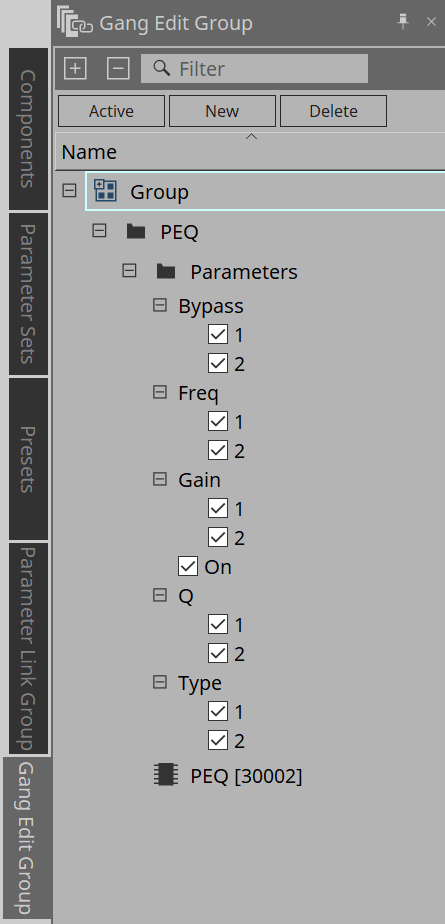
-
[Active] 버튼
갱 편집 그룹 기능을 활성화/비활성화합니다. 현재 선택한 그룹에 적용됩니다.
-
[New] 버튼
갱 편집 그룹을 생성합니다. -
[Delete] 버튼
선택한 갱 편집 그룹 또는 컴포넌트를 삭제합니다. -
[Parameters]
링크할 파라미터의 체크상자를 선택합니다.
14.12.1. 절차
-
[New] 버튼을 클릭하여 그룹을 생성합니다.
-
을 누른 상태에서 시트의 컴포넌트를 드래그하여 그룹 이름으로 가져다 놓습니다.
또는 "Parameters" 영역의 컴포넌트를 드래그하여 가져다 놓습니다.
같은 유형의 컴포넌트는 링크만 가능하지만 여러 유형의 컴포넌트는 등록이 가능합니다. -
링크하지 않는 파라미터의 체크상자를 해제합니다.
-
도구바의 [Active] 버튼 또는 [Gang Edit] 버튼을 ON으로 설정합니다.
-
갱 편집 그룹에 등록된 임의의 시트의 컴포넌트를 더블 클릭합니다.
컴포넌트 에디터가 표시됩니다. -
컴포넌트 에디터의 파라미터를 변경합니다.
갱 편집 그룹에 속한 같은 유형 컴포넌트의 파라미터가 함께 변경됩니다. -
도구바의 [Active] 버튼 또는 [Gang Edit] 버튼을 OFF로 설정하면 링크가 비활성화됩니다.
14.13. "Properties" 영역
현재 선택한 컴포넌트, 포트, 와이어의 설정을 변경합니다.
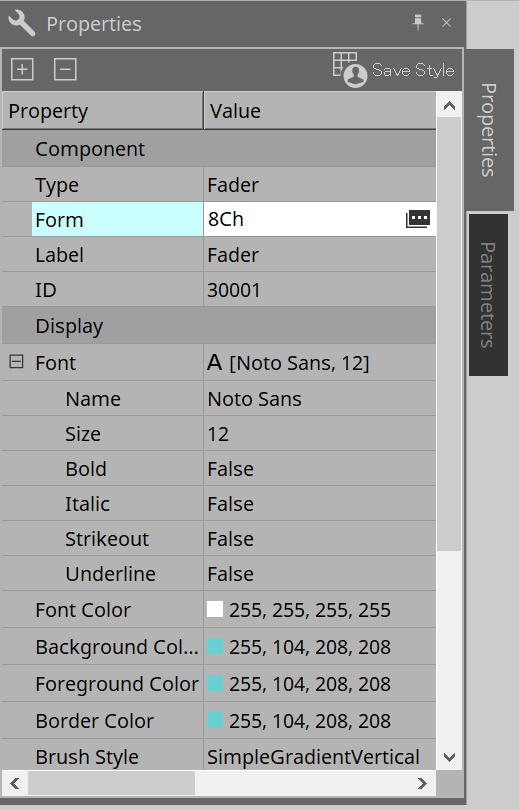
-
Component
"Form" 값을 클릭했을 때 표시되는 을 클릭합니다. 컴포넌트의 채널 수를 변경할 수 있는 대화 상자가 표시됩니다.
을 클릭합니다. 컴포넌트의 채널 수를 변경할 수 있는 대화 상자가 표시됩니다.
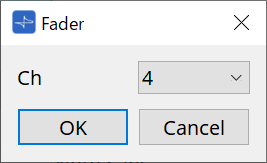
슬롯 컴포넌트에서 MY4-AEC 또는 MY8-AE96S가 선택된 경우 Sampling Rate Converter를 편집할 수 있습니다.
자세한 내용은 MTX5-D의
"Sampling Rate Converter" 대화 상자
를 참조하십시오.
-
Port
"Label" 값을 클릭했을 때 표시되는 을 클릭합니다. 모든 컴포넌트 포트의 라벨을 동시에 편집할 수 있는 대화 상자가 표시됩니다.
을 클릭합니다. 모든 컴포넌트 포트의 라벨을 동시에 편집할 수 있는 대화 상자가 표시됩니다.
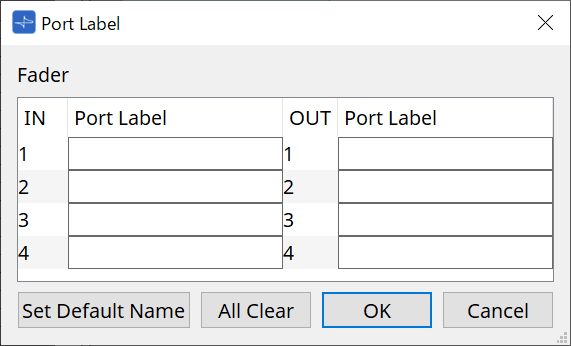
자세한 내용은 "Port Label" 대화 상자 를 참조하십시오.
14.14. "Parameter" 영역
디자인 시트에서 현재 선택한 컴포넌트에 관한 정보를 표시합니다.
상단 영역에서 선택된 컴포넌트의 파라미터들이 하단 영역에 열거됩니다.
이 영역에서 파라미터 세트, 리모트 컨트롤 설정 목록, "GPI" 대화 상자, DCP 컴포넌트, MCP1 에디터에 컴포넌트 및 파라미터를 지정할 수 있습니다. 지정 방식은 각 화면에 대한 설명을 참조하십시오.
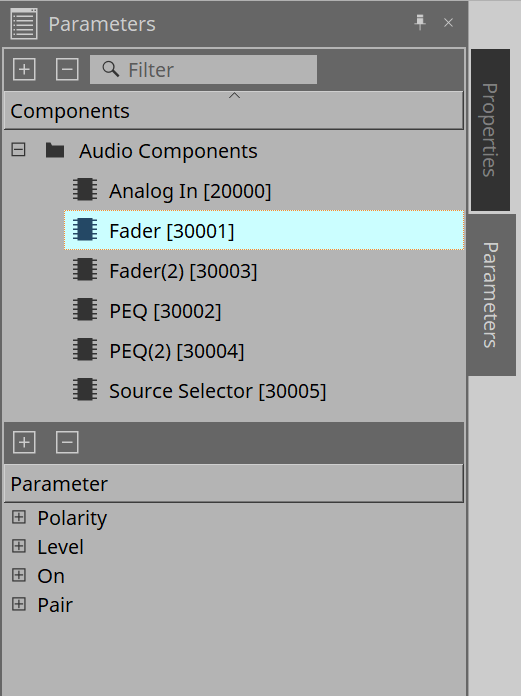
14.16. 대화 상자
14.16.1. "Compile" 대화 상자
장치 시트의 도구 버튼 [Compile]을 클릭하여 이 대화 상자를 실행합니다.
MRX7-D 컴포넌트 추가 또는 배선과 관련하여 이상이 있는지 여부를 분석합니다. 이외에도 리소스 소모 등을 점검하기도 합니다.
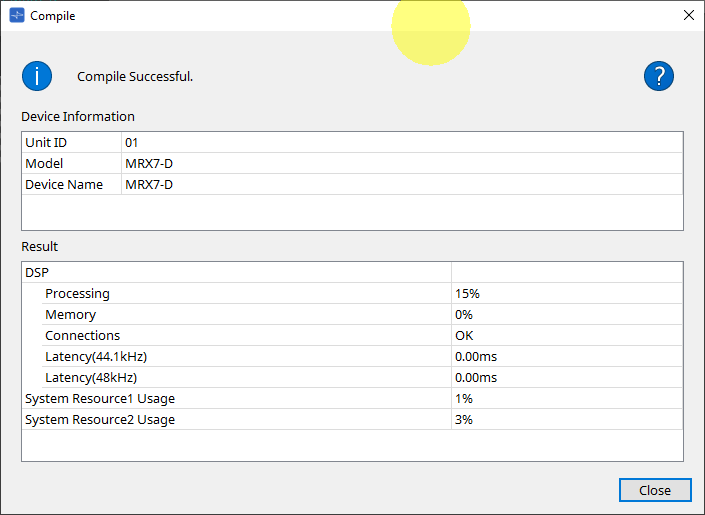
-
 메시지
메시지
컴파일 작업의 성공 또는 실패 여부를 표시합니다. 성공한 경우, "Completed normally." 메시지가 표시됩니다. 실패한 경우, "Compile failed." 메시지가 표시됩니다. -
 버튼
버튼
클릭하면 문제 해결 방식이 표시됩니다. -
[Result]
컴파일 결과를 표시합니다. MRX-7D는 컴파일이 성공한 경우에만 온라인으로 설정할 수 있습니다.
각 항목의 ?를 클릭하여 표시되는 정보를 확인합니다.
14.16.2. "Remote Control Setup List" 대화 상자
장치 시트의 [Tools] 버튼에 있는 [Remote Control Setup List]를 클릭하면 이 대화 상자가 열립니다.
MRX7-D는 Dante [PRIMARY]/[SECONDARY] 단자 또는 [RS-232C] 단자를 통해 외부 장치에서 제어할 수 있습니다.
외부 장치에서 제어 또는 모니터링하려면 파라미터, 미터, 스냅샷, 스냅샷 그룹이 Remote Control Setup List에 등록되어 있어야 합니다.
| "MTX3 MTX5-D MRX7-D XMV Series EXi8 EXo8 Remote Control Protocol Specifications"에 따라 외부 장치를 구성해야 합니다. |
● Remote Setup 탭
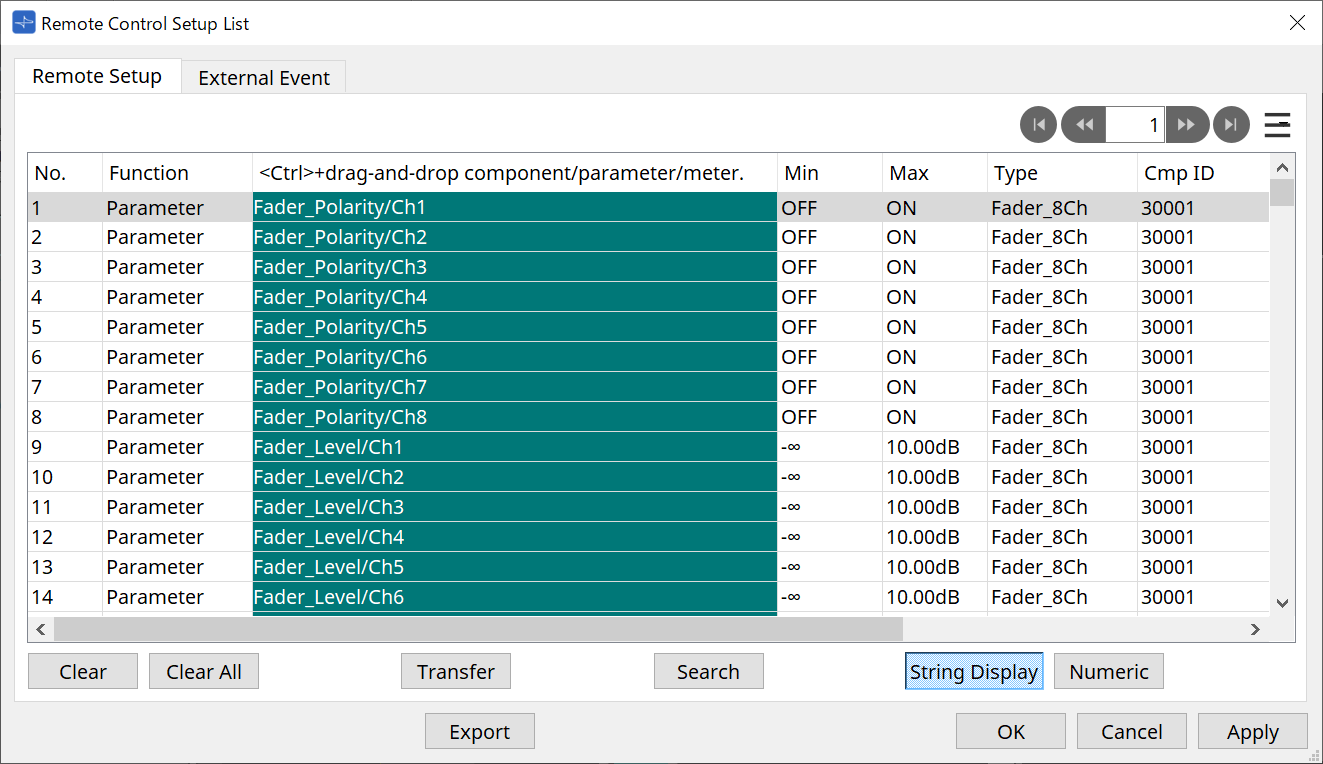
두 가지 방식을 통해 목록에 등록할 수 있습니다.
| 등록 소스 | 등록 방식 |
|---|---|
|
디자인 시트 |
|
|
컴포넌트를 우클릭한 후 [Add to Remote Control List]를 선택합니다. |
|
|
컴포넌트 에디터/
|
[Parameters]
|
|
[Components]
|
|
|
"Parameter" 영역*1 |
컴포넌트 또는 파라미터를 드래그하여 목록으로 가져다 놓습니다.
|
|
"Parameter Sets" 영역 |
스냅샷을 드래그하여 목록으로 가져다 놓습니다.
|
|
파라미터 링크 그룹 에디터 |
|
*1.
-
[Function]
목록에 등록된 항목의 유형을 표시합니다. -
[
+drag-and-drop component/parameter/meter.]
목록에 등록된 항목을 표시합니다. -
[Type]
목록에 등록된 파라미터가 있는 컴포넌트의 유형을 표시합니다. -
[Cmp ID]
목록에 등록된 파라미터가 있는 컴포넌트의 ID를 표시합니다. -
[MIN]/[MAX]
목록에 등록된 파라미터의 상한 및 하한 그리고 선택 범위를 표시합니다. Min/Max 값을 구성할 수 있는 Level-type 파라미터의 경우
이 항목을 클릭하면 범위를 지정할 수 있는 대화 상자가 열립니다. -
Transfer 버튼
ProVisionaire Touch에 파일을 전송하는 File Transfer 애플리케이션 을 실행합니다.
기타 기능은 DME7의 "Remote Control Setup List" 대화 상자 를 참조하십시오.
● External Event 탭
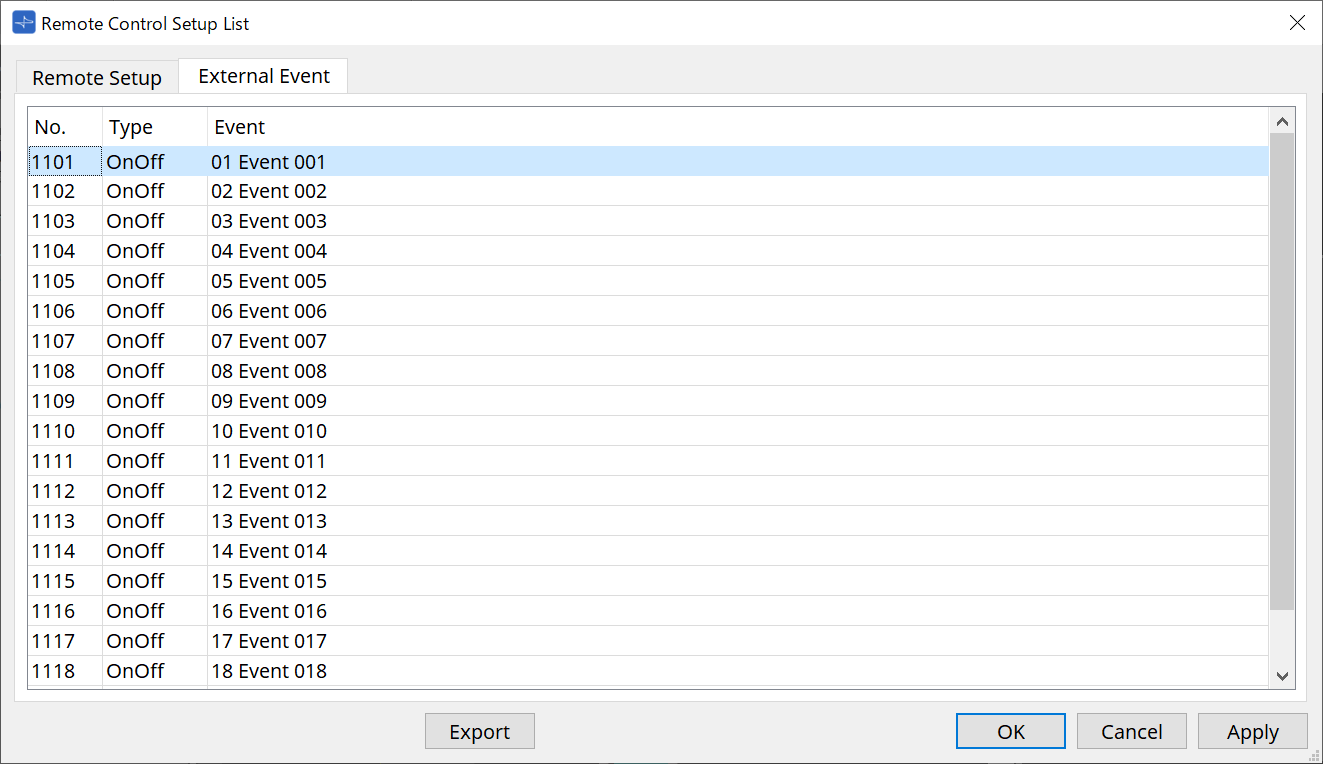
외부 이벤트는 목록의 초기 상태에 등록됩니다.
외부 이벤트에 관한 자세한 내용은 MTX5-D/MTX3 "External Events" 대화 상자 를 참조하십시오.
14.16.3. File Transfer 애플리케이션
"Remote Control Setup List" 대화 상자의 Transfer 버튼을 클릭하면 열립니다.
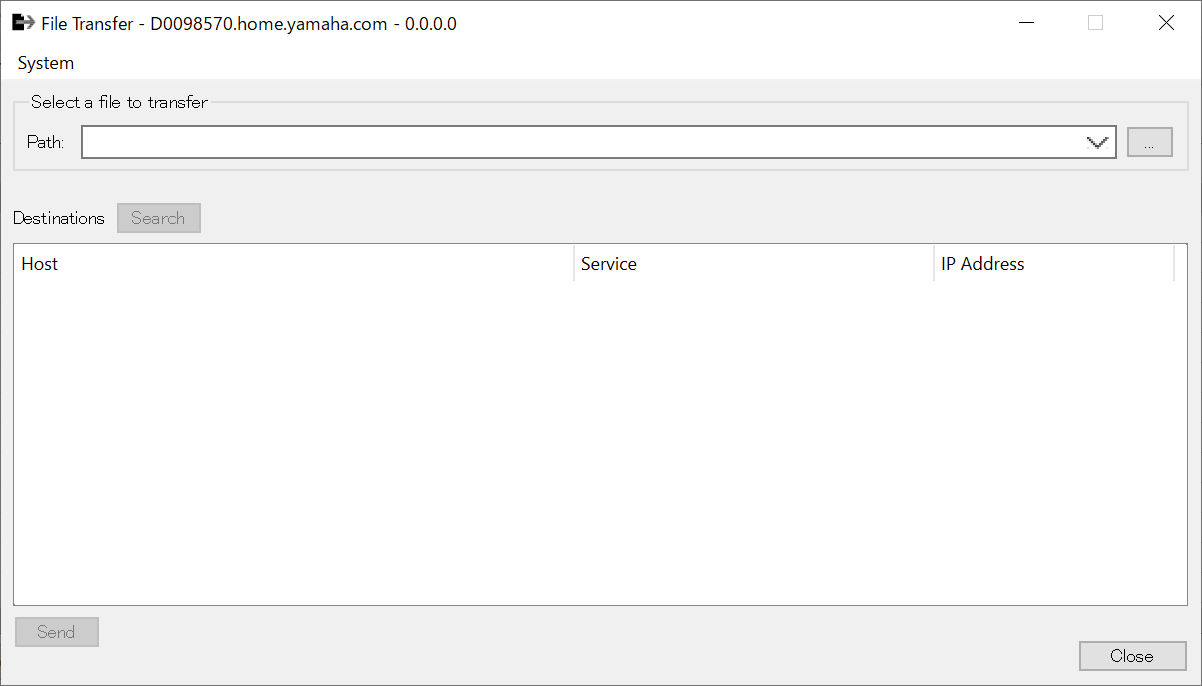
전송을 실행하기 전에 ProVisionaire Touch를 실행한 후 화면에 표시되는지 확인합니다.
네트워크 어댑터가 선택되지 않은 경우, 네트워크 어댑터를 선택하기 위한 [Network Setup] 대화 상자가 표시됩니다.
ProVisionaire Touch가 수신할 수 있는 파일 확장자는 다음과 같습니다.
.rcsl, .pdf, .jpg, .jpeg, .bmp, .png, .pvt, .ypvt, .ypvk
.pvt, .ypvt, .ypvk 파일은 Provisionaire Touch 파일 폴더에 저장됩니다.
.rcsl 파일은 MRX7-D를 Provisionaire Touch가 설치된 장치로 등록하여 사용할 수 있습니다.
-
System 메뉴
"Network Setup 명령을 통해 Network Setup" 대화 상자를 실행합니다. -
Select a file to transfer
전송할 파일을 선택합니다. 우측에 위치한 버튼을 클릭하면 파일을 선택하기 위한 "Open File" 대화 상자가 열립니다.
버튼을 클릭하면 파일을 선택하기 위한 "Open File" 대화 상자가 열립니다.
-
Destinations
전송 대상 iPad를 선택합니다. 전송 대상 iPad가 표시되지 않을 경우, [Search] 버튼을 클릭하여 네트워크를 검색합니다. 전송할 파일을 선택하면 [Search] 버튼이 활성화됩니다. -
[Send] 버튼
선택한 파일을 선택한 iPad에 전송합니다. -
[Close] 버튼
File Transfer 애플리케이션을 닫습니다.
14.16.4. "SD Card File Manager" 대화 상자
장치 시트의 [Tools] 버튼을 누른 후 [SD Card File Manager]를 클릭하여 이 대화 상자를 엽니다.
DME7의
"SD Card File Manager" 대화 상자
를 참조하십시오.
14.16.5. "Scheduler" 대화 상자
장치 시트의 [Tools] 버튼을 누른 후 [Scheduler]를 클릭하여 이 대화 상자를 엽니다.
MTX5-D/MTX3의
"Scheduler" 대화 상자
를 참조하십시오.
14.16.6. "GPI" 대화 상자
장치 시트의 [Tools] 버튼을 누른 후 [GPI]를 클릭하여 이 대화 상자를 엽니다.
DME7의
"GPI" 대화 상자
를 참조하십시오.
|
MRX7-D에는 컨트롤 레이어에 GPI 설정이 없습니다.
MRX7-D는 Control Type: Direct Parameter Value 설정이 없습니다. |
파라미터, 스냅샷, 스냅샷 그룹, 프리세트 등록 방식은 다음과 같습니다.
| 등록 소스 | 등록 방식 |
|---|---|
|
"Parameter Sets" 영역 |
스냅샷 및 스냅샷 그룹을 드래그하여 초록색 영역으로 가져다 놓습니다. |
|
"Presets" 영역 |
프리세트를 드래그하여 초록색 영역으로 가져다 놓습니다. |
|
컴포넌트 에디터 |
|
|
"Parameter" 영역 |
파라미터를 드래그하여 초록색 영역으로 가져다 놓습니다. |
|
Parameter Link Group Editor |
|
14.16.7. "External Events" 대화 상자
장치 시트의 [Tools] 버튼을 누른 후 [External Events]를 클릭하여 이 대화 상자를 엽니다.
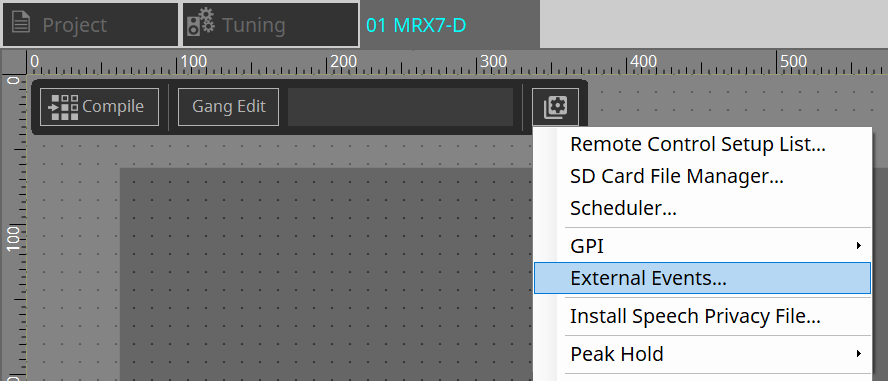
MTX5-D/MTX3의 "External Events" 대화 상자 를 참조하십시오.
14.16.8. "Install Speech Privacy File" 대화 상자
장치 시트의 [Tools] 버튼을 누른 후 [Install Speech Privacy File]을 클릭하여 이 대화 상자를 엽니다.
Speech Privacy 컴포넌트와 관련된 파일들을 MRX7-D에 설치합니다.
설치가 완료되면 MRX7-D가 다시 시작합니다.
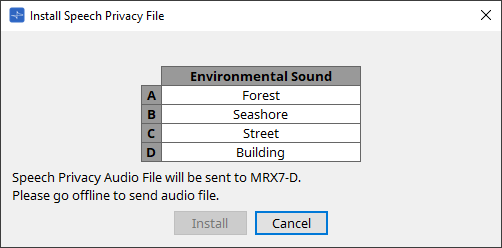
-
[Install] 버튼
MRX7-D에 파일 설치를 시작합니다. -
[Cancel] 버튼
파일을 설치하지 않고 대화 상자를 닫습니다.
14.17. 컴포넌트 에디터
키보드의
아래에 나열되지 않은 컴포넌트에 관한 자세한 설명은 "ProVisionaire Design Component Guide."
14.17.1. Acoustic Echo Canceller 컴포넌트 에디터
어쿠스틱 에코 캔슬러(AEC)는 원격회의 진행 시 문제가 되는 스피커 반사 및 벽 반사(어쿠스틱 에코)에 의해 발생하는 에코와 에어컨 등에서 생성되는 지속적인 노이즈를 제거하는 기능입니다. 에코와 노이즈를 제거한 선명한 오디오를 상대에게 전달하는 것으로 원격회의 중 원활한 대화가 가능해집니다.
상대측에서 생성되는 어쿠스틱 에코를 제거하려면 상대측 시스템에도 어쿠스틱 에코 캔슬러 기능을 설치해야 합니다.
MRX7-D는 최대 8개 채널 AEC를 지원합니다.
다음의 지연값은 AEC 컴포넌트가 추가된 신호 경로에 추가됩니다.
워드 클록이 44.1kHz인 경우
: 26.17msec
워드 클록이 48kHz인 경우
: 24.02msec
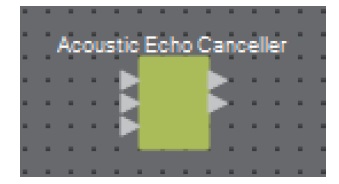
상단에서 하단 순서의 AEC 입력은 다음과 같습니다.
-
MicIn 1 : 마이크 입력
-
MicIn 2 : 마이크 입력
-
Reference : 원격 위치로 전송하지 않으려는 신호의 입력(에코로 간주되어 제거되는 신호)(예: Codec In)
| MicIn 1 및 MicIn 2는 같은 회의실에 위치한 마이크 입력이어야 합니다. |
■ AEC 에디터
AEC 관련 설정을 구성합니다. 화면 좌측은 MicIn 1에 연결된 마이크와 관련된 설정이고, 화면 우측은 MicIn 2에 연결된 마이크와 관련된 설정입니다.
①
AEC [ON] 버튼
AEC 기능을 활성화 또는 비활성화합니다.
②
[NR] 버튼
인근 프로젝터, 에어컨 등에서 생성되는 지속적인 노이즈를 제거하는 노이즈 감소 기능을 켜거나 끕니다. 이 기능은 켜진 상태로 사용하는 것이 권장됩니다.
③
[THRESHOLD] 노브
노이즈 감소 사용 시 Threshold 레벨을 초과하는 모든 노이즈는 Threshold로 설정된 레벨로 감쇠됩니다.
④
레벨 미터
입력/출력 및 어쿠스틱 에코와 관련된 정보를 표시합니다.
-
[IN] 레벨 미터
마이크의 입력 레벨을 표시합니다. -
[REF] 레벨 미터
Reference의 입력 레벨을 표시합니다. -
[OUT] 레벨 미터
AEC의 출력 레벨을 표시합니다. -
[ERL] 레벨 미터
Reference input과 AEC에서 추정한 마이크 입력에 포함된 에코 양 사이의 비율을 표시합니다.
양호한 설치 환경의 ERL(Echo Return Loss)은 0dB~–16 dB 수준입니다. 0dB 이상인 경우, 마이크의 입력 레벨이 너무 높거나 마이크 및 스피커가 너무 가깝게 배치된 것입니다. –16dB 미만인 경우, 마이크의 입력 레벨이 너무 낮은 것입니다. -
[ERLE] 레벨 미터
AEC가 학습을 통해 마이크 입력에서 제거한 어쿠스틱 에코의 양(dB 단위)를 표시합니다. 에코가 올바르게 제거된 경우, 음의 값이 표시됩니다. -
[TER] 레벨 미터
최종적으로 제거된 어쿠스틱 에코의 양(dB 단위)을 표시합니다.
⑤
[RESET] 버튼
버튼을 클릭하면 AEC가 학습한 정보가 재설정됩니다.
⑥
[Port] 텍스트 상자
포트 이름을 표시합니다. 더블 클릭하면 이름을 변경할 수 있습니다.
14.17.2. [Effect] 컴포넌트 에디터
①
EFFECT [ON] 버튼
이펙트 기능을 활성화 또는 비활성화합니다.
②
[Effect Type] 목록 상자
이펙트 유형을 선택합니다. 선택할 수 있는 유형은 4개입니다.
-
Reverb Hall
콘서트 홀 등 대규모 공간을 재현한 리버브입니다. -
Reverb Stage
넓은 무대를 재현한 리버브입니다. -
Karaoke Echo
노래방에 적합한 마이크 에코입니다. -
Vocal Echo
무대에 선 보컬에 적합한 에코입니다.
③
[Effect Parameter] 노브
하나의 이펙트 파라미터를 조정합니다. 이펙트 유형이 Reverb인 경우 [REVERB TIME]이 되며, Echo인 경우 [DELAY TIME]이 됩니다.
14.17.3. Analog In 컴포넌트 에디터
[INPUT] 단자의 HA(헤드 앰프)와 입력 오디오 신호의 레벨과 관련된 설정을 표시합니다.
①
채널 색인
아날로그 입력 단자 번호를 표시합니다.
②
레벨 미터
아날로그 입력 레벨을 표시합니다.
③
[GAIN] 노브
HA(헤드 앰프) 아날로그 게인을 조정합니다.
④
[+48V] 버튼
HA 팬텀 전원 공급(+48 V)을 ON/OFF로 설정합니다.
주
팬텀 전원 공급이 필요하지 않을 경우, 버튼은 OFF로 설정됩니다.
팬텀 전원 공급이 ON으로 설정된 경우, 아래에 주의하여 메인 장치/외부 장치의 손상 또는 노이즈 발생을 방지하십시오.
• 팬텀 전원과 호환되지 않는 장치를 [INPUT] 단자에 연결할 경우, 버튼을 OFF로 설정하십시오.
• 전원 버튼이 ON으로 설정된 상태에서 [INPUT] 단자에 연결된 케이블을 분리하면 안 됩니다.
• 팬텀 전원 공급을 켜고 끌 때 때 출력 레벨을 최소 레벨로 설정하십시오.
+48V Active 스위치가 없습니다. 연결된 장비에 맞는 설정을 사용하여 장비 손상을 방지하십시오.
14.17.5. Analog Out 컴포넌트 에디터
[OUTPUT] 단자 출력과 관련된 설정과 출력되는 오디오 신호의 레벨 설정을 표시합니다.
①
채널 색인
아날로그 출력 단자 번호를 표시합니다.
②
레벨 미터
아날로그 출력 레벨을 표시합니다.
③
[GAIN] 노브
출력 게인을 조정합니다.
④
[INV] 버튼
출력 신호 극성을 변경합니다.
14.17.6. Slot Out 컴포넌트 에디터
Mini-YGDAI 카드 출력과 관련된 설정과 출력되는 오디오 신호의 레벨 설정을 표시합니다.
①
채널 색인
출력 단자 번호를 표시합니다.
②
레벨 미터
출력 레벨을 표시합니다.
③
[GAIN] 노브
출력 게인을 조정합니다.
④
[INV] 버튼
출력 신호 극성을 변경합니다.
14.17.7. Speech Privacy 컴포넌트 에디터
이 기능은 환경음 및 간섭음을 믹스하여 주변 사람들이 특정 위치의 대화를 잘 듣지 못하도록 만듭니다.
MRX7-D에 1개만 설치할 수 있습니다.
각 시스템은 2개의 믹스 신호를 출력하며, 하나는 오프셋이 없고, 다른 하나는 재생 지점을 오프셋합니다. 이 둘을 출력하는 스피커를 교차하는 것으로 오디오가 중복되는 영역의 위상 전환에 의한 불편함이 감소됩니다.
MRX7-D를 온라인으로 설정하기 전에 [Tools] 버튼의 [Install Speech Privacy File]을 선택하면 표시되는
"Install Speech Privacy File" 대화 상자
를 사용하여 MRX7-D에 파일을 설치합니다.
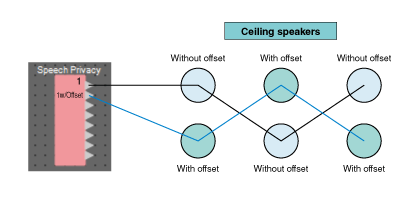
환경음 및 간섭음과 관련된 설정을 Speech Privacy 컴포넌트 에디터에서 구성합니다.
①
시스템 색인
구성할 시스템의 수를 표시합니다.
②
[Environmental Sound] 목록 상자
사용할 환경음을 설정합니다. 출력 환경에 맞춰 선택합니다.
-
Forest : 숲의 소리입니다.
-
Seashore : 파도 소리입니다.
-
Street : 길거리의 소리입니다.
-
Building : 에어컨 소리입니다.
③
[Speech Sound Masker] 노브
출력 오디오에 포함될 간섭음의 비율을 설정합니다. 단위는 %입니다.
④
[LEVEL] 노브
환경음 및 간섭음의 믹스 신호 레벨을 설정합니다.
⑤
[ON] 버튼
각 시스템 믹스 신호의 음소거와 음소거 해제를 전환합니다.
14.18. 경고 목록
MTX5-D/MTX3의 경고 목록 을 참조하십시오.
14.19. 페이지 설정 플로우
MRX7-D에서 PGM1을 사용하려면 먼저 "Components" 영역의 Paging 컴포넌트를 장치 시트에 추가해야 합니다.
설정 방식에 관한 내용은 MTX5-D의
페이지 설정 플로우
를 참조하십시오.